Eine Caseware SmartSync Datei in Caseware Cloud freigeben

Content in this topic requires Caseware Working Papers.
Nachdem Sie die Datei des Vorjahres überprüft, Ihr Engagementteam zusammengestellt und Ihre Meilensteine und Fristen festgelegt haben, sollten Sie bereit sein, die neue Engagementdatei für Ihr Team freizugeben. Sie können Cloud als SmartSync-Umgebung verwenden, indem Sie eine übergeordnete Kopie im Client-Arbeitsbereich einrichten. Ihre Teammitglieder können dann synchronisierte Kopien dieser übergeordneten Datei erstellen.
Eine primäre (übergeordnete) Kopie erstellen
Sie haben eine neue Caseware Working Papers Datei für diesen Kundenauftrag erstellt und möchten diese Datei nun den anderen Mitgliedern Ihres Engagementteams zugänglich machen. Dazu müssen Sie die lokale Datei veröffentlichen und eine primäre Kopie in der Cloud erstellen.
Eine Caseware Working Papers Datei publizieren:
-
Öffnen Sie Ihre Engagementdatei in Caseware Working Papers (AuditAgent).
-
Wählen Sie im Menüband auf der Registerkarte Cloud die Option Publizieren.

-
Wählen Sie im Dialog Auf Server publizieren die Kundenentität, zu der die Datei gehört.
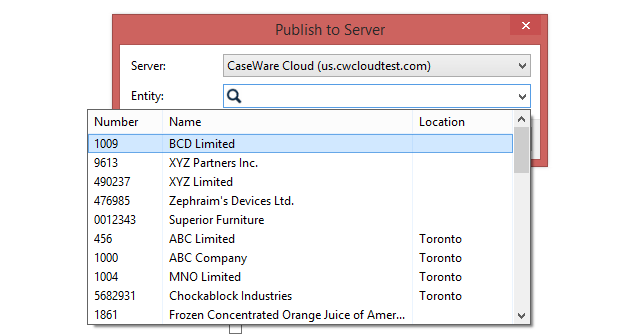
-
Klicken Sie auf OK.
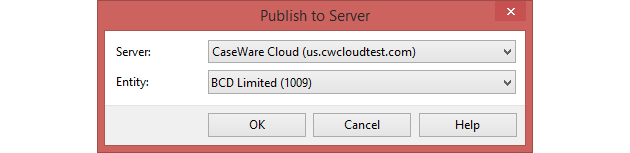
Sie haben Ihre Caseware Working Papers Datei erfolgreich in der Cloud veröffentlicht. Dadurch wird eine primäre Kopie der Datei in der Cloud erstellt, die Sie nun für andere Mitarbeiter freigeben können.
Eine synchronisierte (untergeordnete) Kopie erstellen
Wenn die Datei für Ihren bevorstehenden Auftrag bereits von jemand anderem veröffentlicht wurde, benötigen Sie eine Kopie der Datei, um sie zu bearbeiten. Sie können dies tun, indem Sie eine synchronisierte Kopie aus der Cloud öffnen.
Synchronisierte Kopie erstellen:
-
Bitte stellen Sie sicher, dass Sie über die Rolle Editor oder über gleichwertige Berechtigungen für die Working Papers Datei verfügen.
-
Wählen Sie im Caseware Cloud Hauptmenü den Eintrag Working Papers.
-
Wählen Sie die Working Papers Datei, in der Sie arbeiten werden.
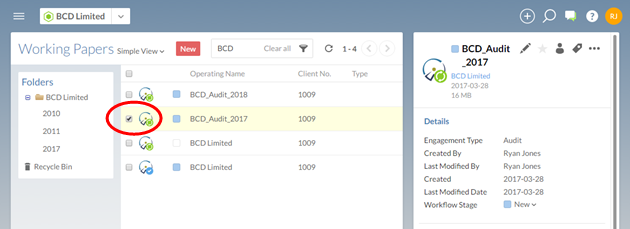
-
Wählen Sie im Bereich Dateidetails Weitere Aktionen (
 ) | Synchronisierte Kopie öffnen.
) | Synchronisierte Kopie öffnen.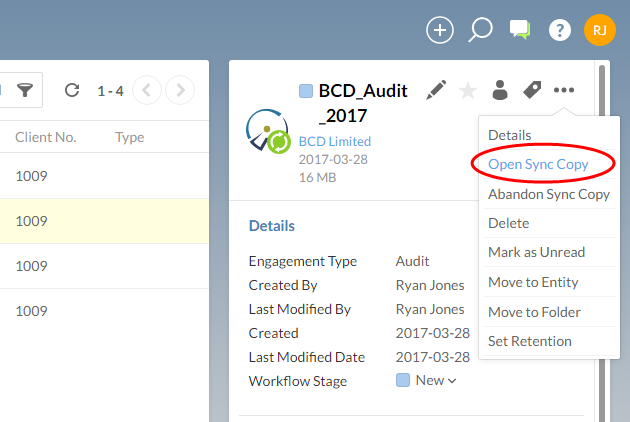
Sie haben nun eine synchronisierte Kopie der übergeordneten Datei in Caseware Working Papers geöffnet und können mit der Arbeitsverteilung beginnen oder die Arbeit an der Datei selbst zuweisen, wenn der Auftrag beginnt.
